Как сделать Hard Reset на Android планшете
Узнайте, как выполнить Hard Reset на Android планшете, чтобы вернуть его к заводским настройкам. Подробная инструкция по сбросу.
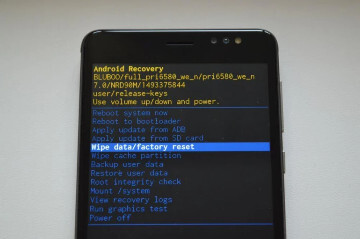
Как сделать Hard Reset на Android планшете
Hard Reset ⏤ это полная перезагрузка вашего Android планшета, которая возвращает его к заводским настройкам. Это может быть необходимо, если ваш планшет работает некорректно, зависает, или вы хотите продать или подарить его.
Что такое Hard Reset?
Hard Reset, или сброс к заводским настройкам, ⏤ это процесс, который полностью очищает память вашего Android планшета, возвращая его в состояние, в котором он был при покупке. Проще говоря, это как «чистая установка» операционной системы;
Во время Hard Reset все ваши личные данные, приложения, настройки, фотографии, видео и музыка будут удалены. Это означает, что вам нужно будет заново настроить планшет, скачать приложения и восстановить данные из резервной копии, если она была создана.
Важно понимать, что Hard Reset ⏤ это крайняя мера, которую следует применять только в случае необходимости. Если ваш планшет работает некорректно, попробуйте сначала решить проблему другими способами, например, перезагрузив устройство или очистив кэш приложений.
Когда нужен Hard Reset?
Hard Reset ⏤ это радикальное решение, которое стоит применять только в крайних случаях. Вот несколько ситуаций, когда Hard Reset может быть необходим⁚
- Планшет зависает или работает очень медленно.
- Планшет не реагирует на ваши команды.
- Вы забыли пароль от своей учетной записи Google или блокировки экрана.
- Вы хотите продать или подарить планшет.
- Планшет работает некорректно после установки нового приложения или обновления.
- Вы столкнулись с проблемами с программным обеспечением, которые не удается решить другими способами.
Перед тем, как делать Hard Reset, убедитесь, что вы сделали резервную копию всех важных данных, так как они будут удалены во время сброса.
Как сделать Hard Reset?
Процесс Hard Reset может немного отличаться в зависимости от модели вашего планшета, но в большинстве случаев он выглядит следующим образом⁚
- Выключите планшет.
- Найдите кнопку «громкость+» и кнопку питания.
- Одновременно нажмите и удерживайте обе кнопки.
- Когда появится логотип производителя, отпустите кнопку питания, но продолжайте удерживать кнопку «громкость+».
- В появившемся меню используйте кнопки «громкость+» и «громкость-» для навигации и кнопку питания для подтверждения выбора;
- Выберите «Wipe data/factory reset».
- Подтвердите свой выбор, выбрав «Yes — delete all user data».
- Дождитесь окончания процесса сброса.
- Перезагрузите планшет, выбрав «Reboot system now».
После сброса ваш планшет будет как новый, без каких-либо ваших данных.
Дополнительные советы
Перед проведением Hard Reset рекомендуется сделать резервную копию всех важных данных, таких как фотографии, контакты, сообщения и приложения. Это можно сделать с помощью облачных сервисов, таких как Google Drive, Dropbox или OneDrive, или путем переноса данных на SD-карту.
Если вы не уверены в том, как выполнить Hard Reset, или боитесь потерять данные, лучше обратиться к специалисту.
Некоторые модели планшетов могут иметь свои особенности при проведении Hard Reset. В некоторых случаях может потребоваться выполнить дополнительные шаги, например, ввести код разблокировки.
Помните, что Hard Reset ― это крайняя мера, и его следует использовать только в случае необходимости.
Что делать после Hard Reset?
После проведения Hard Reset ваш планшет будет как новый. Вам потребуется заново настроить его, включая язык, Wi-Fi соединение, учетную запись Google и другие настройки.
Также вам потребуется заново установить все приложения, которые вы использовали ранее. Это можно сделать через Google Play Store.
Если вы сделали резервную копию данных, вы можете восстановить ее после настройки планшета.
После завершения всех настроек, ваш планшет будет готов к использованию.
Если у вас возникнут какие-либо трудности с настройкой планшета после Hard Reset, вы можете обратиться к инструкции пользователя или найти информацию в интернете.




